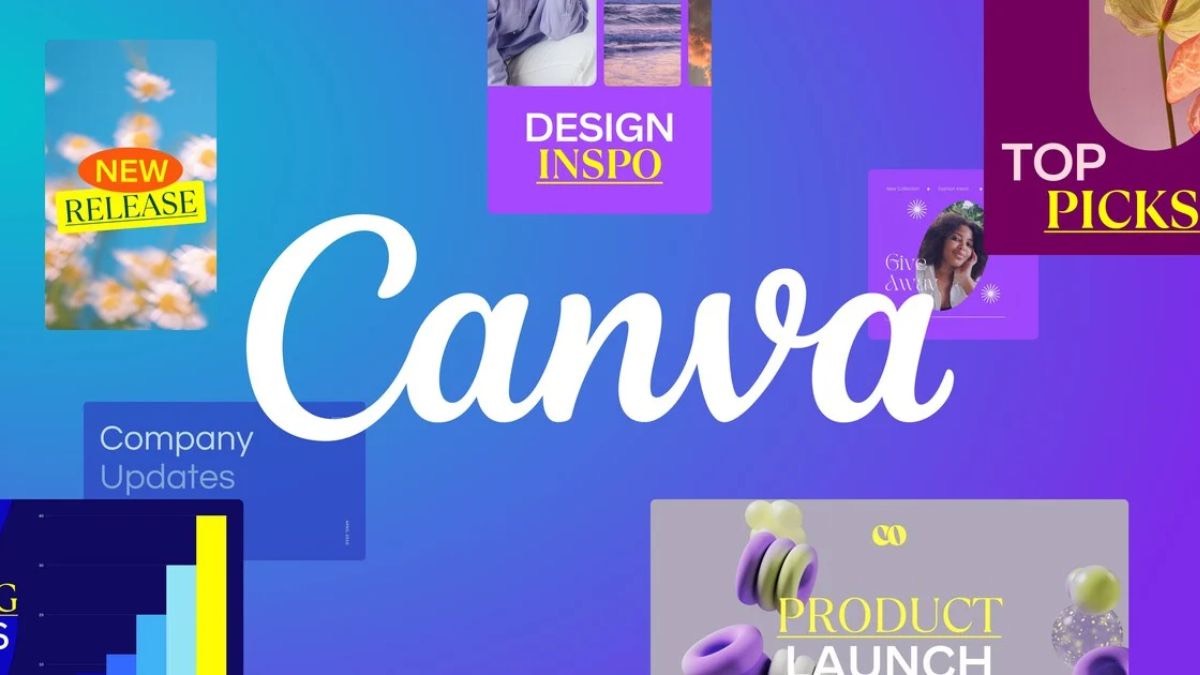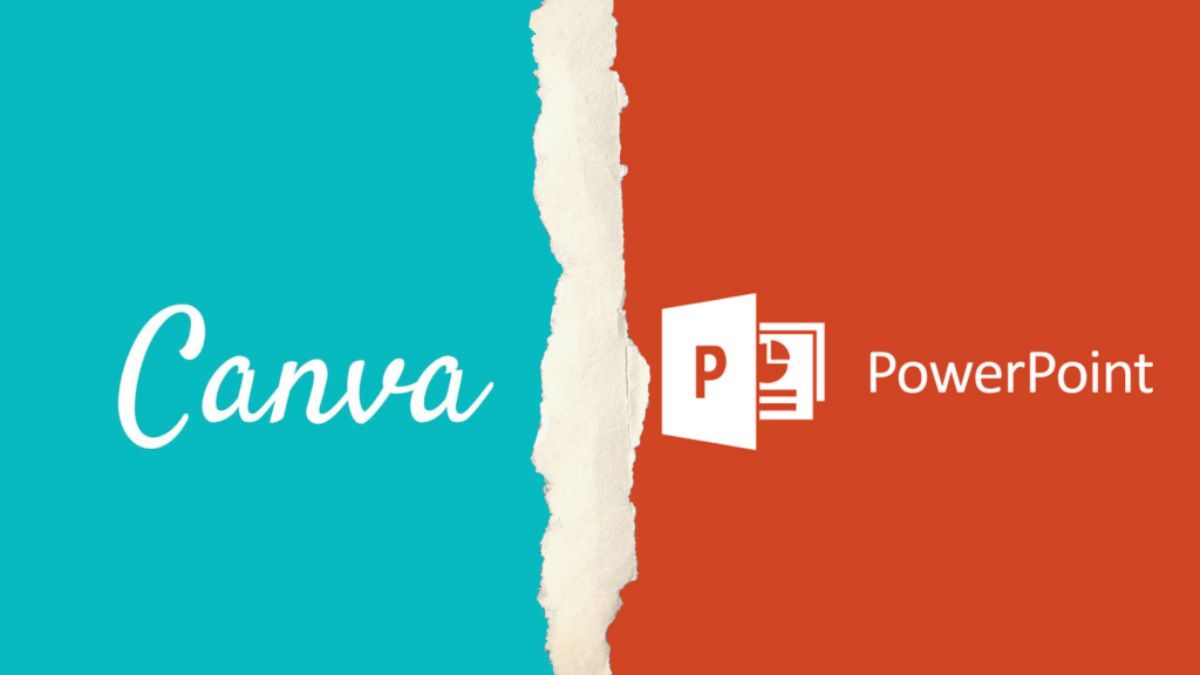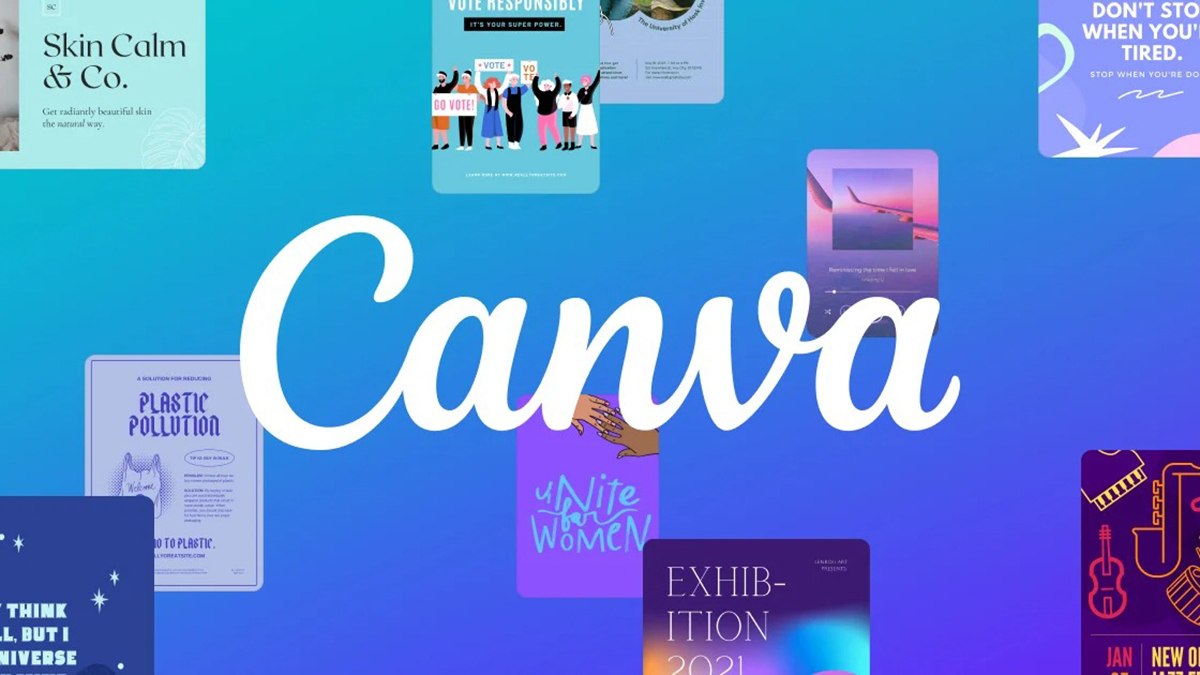Cách up font chữ lên Canva đồng bộ đơn giản dễ thực hiện
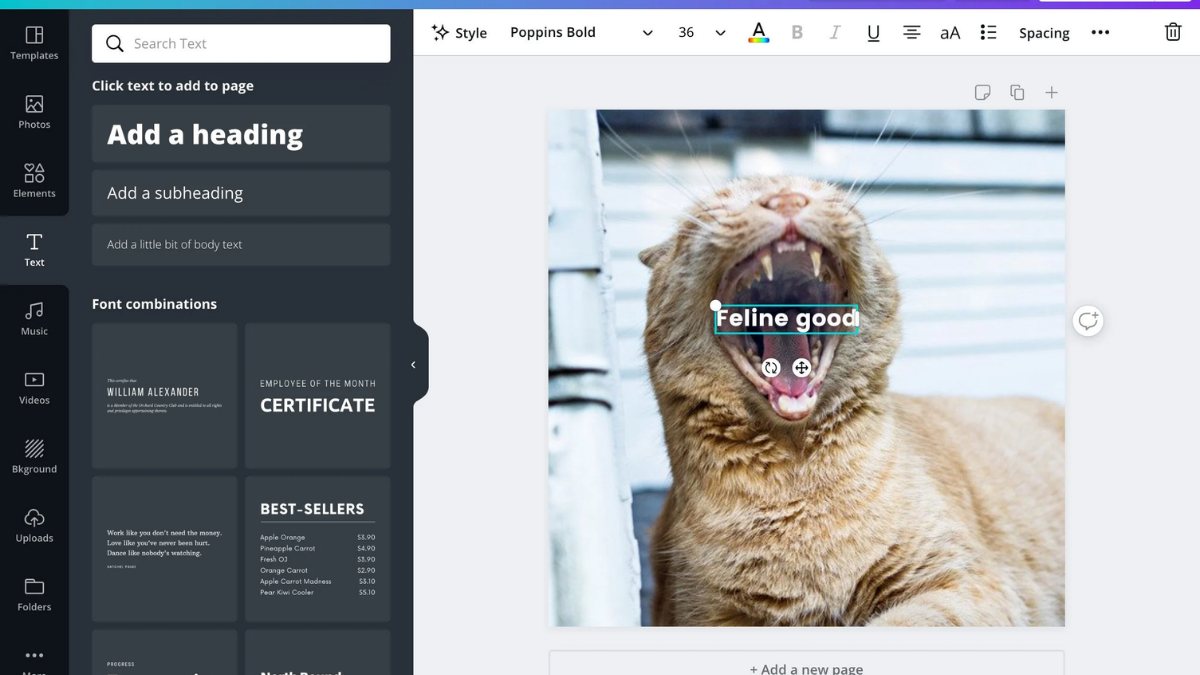
Cách up font chữ lên Canva vẫn còn là thuật ngữ khá xa lạ với những người dùng vừa mới bắt đầu tìm hiểu, sử dụng công cụ chỉnh sửa vô cùng hay và tiện ích này. Vì vậy trong bài viết này Kiến thức Thú vị không chỉ đưa đến cho bạn những thông tin cụ thể nhất về nó. Mà còn sẽ mang thêm nhiều tuýp hay để giúp bạn thực hiện một cách nhanh chóng, hiệu quả và dễ dàng nhất.
Có thể thực hiện cách up font chữ lên Canva không?
Việc thực hiện có thể gặp khó và không thể thực hiện được trong trường hợp tài khoản của bạn đăng ký là tài khoản Basic. Đây là phiên bản miễn phí được công cụ này cung cấp cho người dùng sử dụng với những tiện ích cơ bản nhất.

Nếu muốn tạo cho mình một bộ thương hiệu riêng bằng cách up font chữ lên Canva thì việc bạn cần làm là phải nâng cấp account của mình lên pro để được hưởng thêm nhiều cài đặt nâng cao. Trong đó có cả thực hiện up font chữ mới lên nền tảng này.
Các cách tải thêm Font chữ lên Canva bằng bộ thương hiệu
Đây là một cách hữu hiệu để giúp bạn đa dạng thêm lựa chọn cho việc trình bày dự án của mình. Cách này thực sự đơn giản, bạn chỉ cần tiến hành theo các bước sau:
Bước 1: Truy cập vào Canva theo địa chỉ canva.com và đăng nhập tài khoản của bạn đã được tạo trước đó.
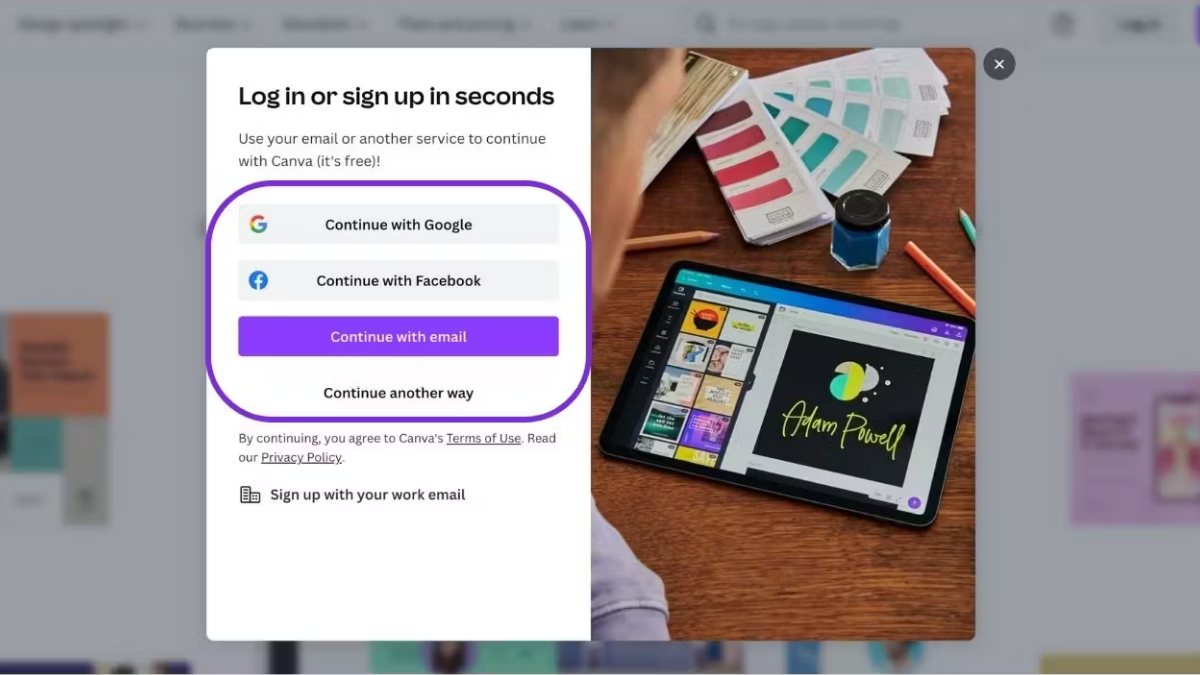
Bước 2: Ở phần các tác vụ bên trái hiện lên trong giao diện của Canva, chọn vào tùy chọn Bộ Thương Hiệu.
>>>> Xem thêm Cách kẻ bảng trong Canva nhanh chóng chỉ cần vài bước đơn giản. cùng tham khảo ngay nhé.
Bước 3: Ở phần phía dưới góc phải của mục Bộ Thương Hiệu, ta chọn vào hình đám mây Tải Phông Chữ Lên.
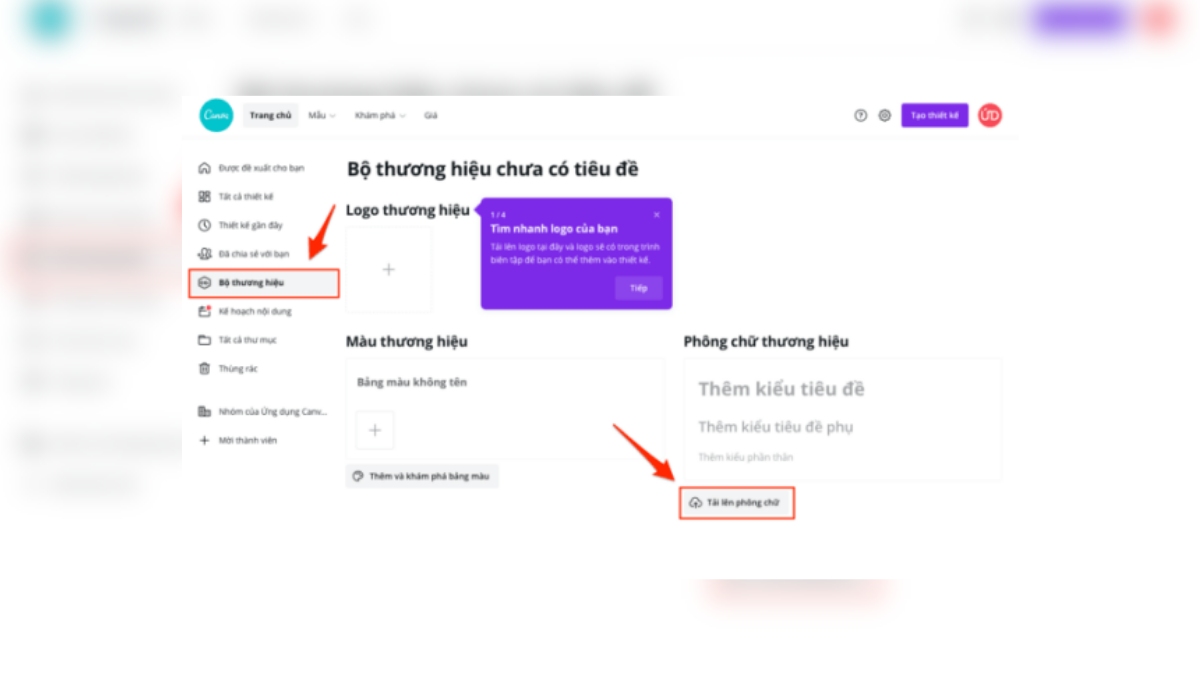
Bước 4: Lựa chọn font có sẵn trong máy được bạn lưu về hoặc tự sáng tạo và chọn Có để tiến hành bước tiếp theo.
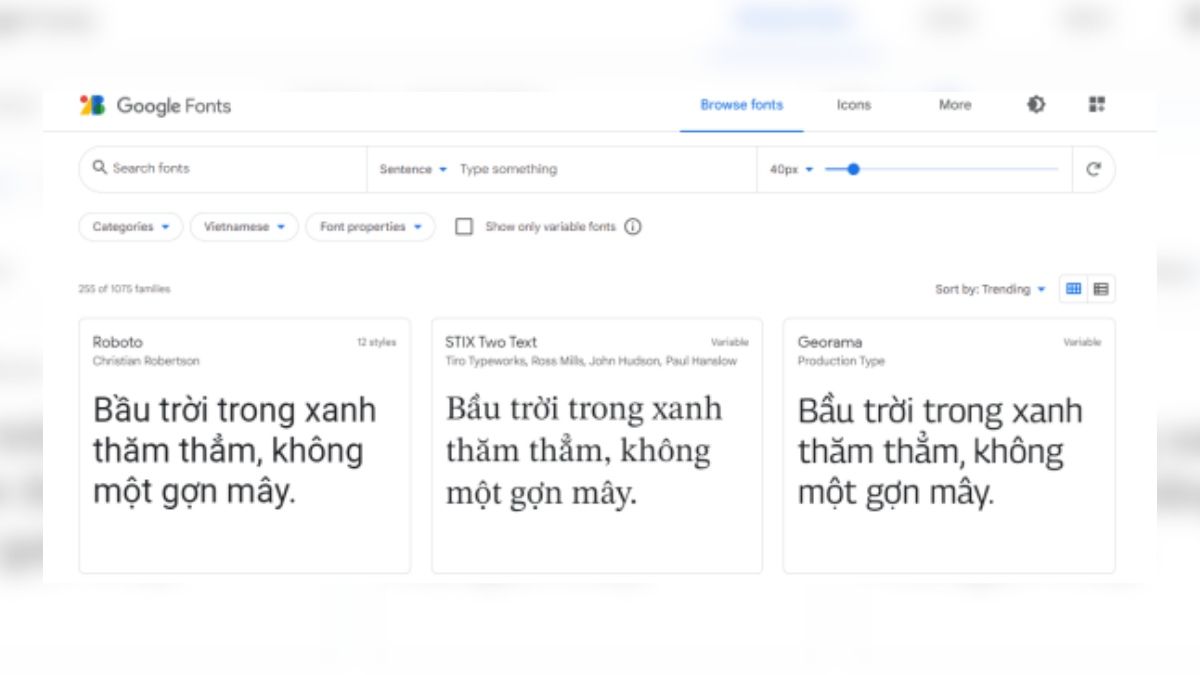
Bước 5: Mở một dự án bất kỳ trên Canva phù hợp với yêu cầu, mục đích và nội dung cần thực hiện và trình bày của bạn.
Bước 6: Chọn vào phần text để thêm hộp thoại văn bản và soạn nội dung cho dự án. Tô phần nội dung đã gõ và chọn vào mục font chữ.
Bước 7: Phông chữ được bạn áp dụng theo cách up font chữ lên Canva trước đó sẽ được nằm trong phần Phông Chữ Đã Tải Lên. Lựa chọn nó và áp dụng biểu diễn sao cho phù hợp nhất bạn nhé.
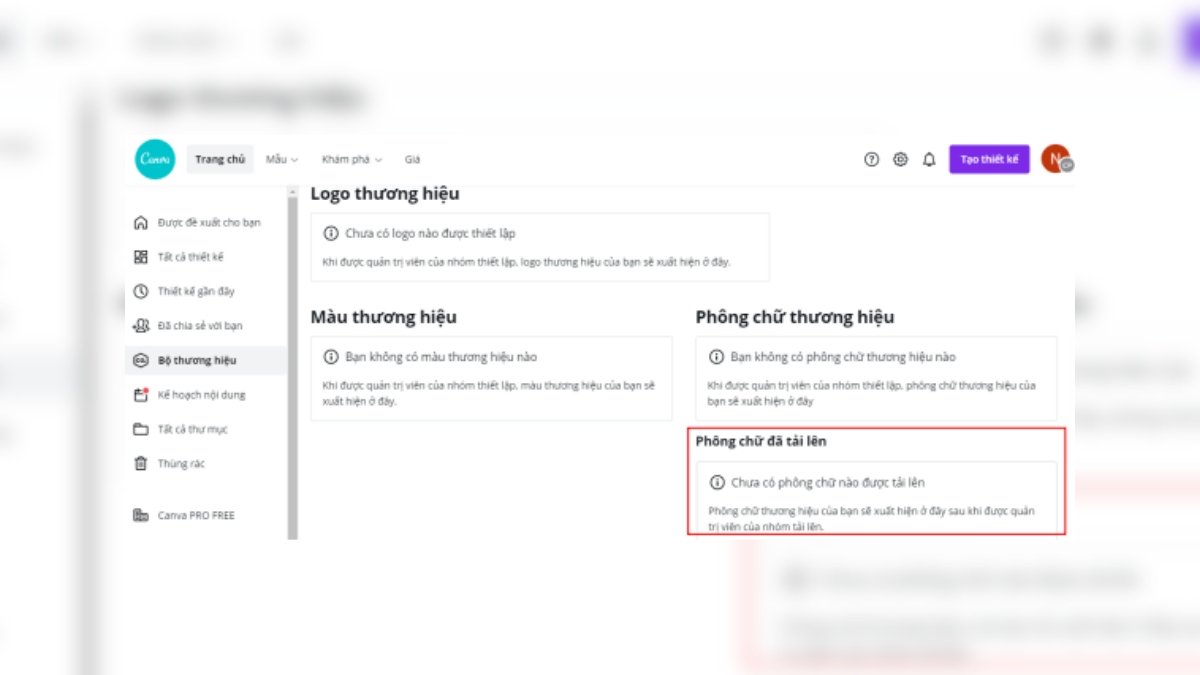
>>> Xem thêm Cách sử dụng Canva chi tiết từ A đến Z cho người mới.
Cách up thêm font chữ lên Canva bằng edit thiết kế
Ngoài làm theo cách cơ bản phía trên thì bạn cũng có thể áp dụng thêm cách dưới đây để tăng tính tiện ích và tiết kiệm thời gian hơn khi sử dụng. Các bước thực hiện bao gồm:
Bước 1: Truy cập vào trang chủ của Canva và đăng nhập tài khoản
Bước 2: Tìm và chọn luôn thiết kế phù hợp với yêu cầu của dự án và sở thích của bạn.
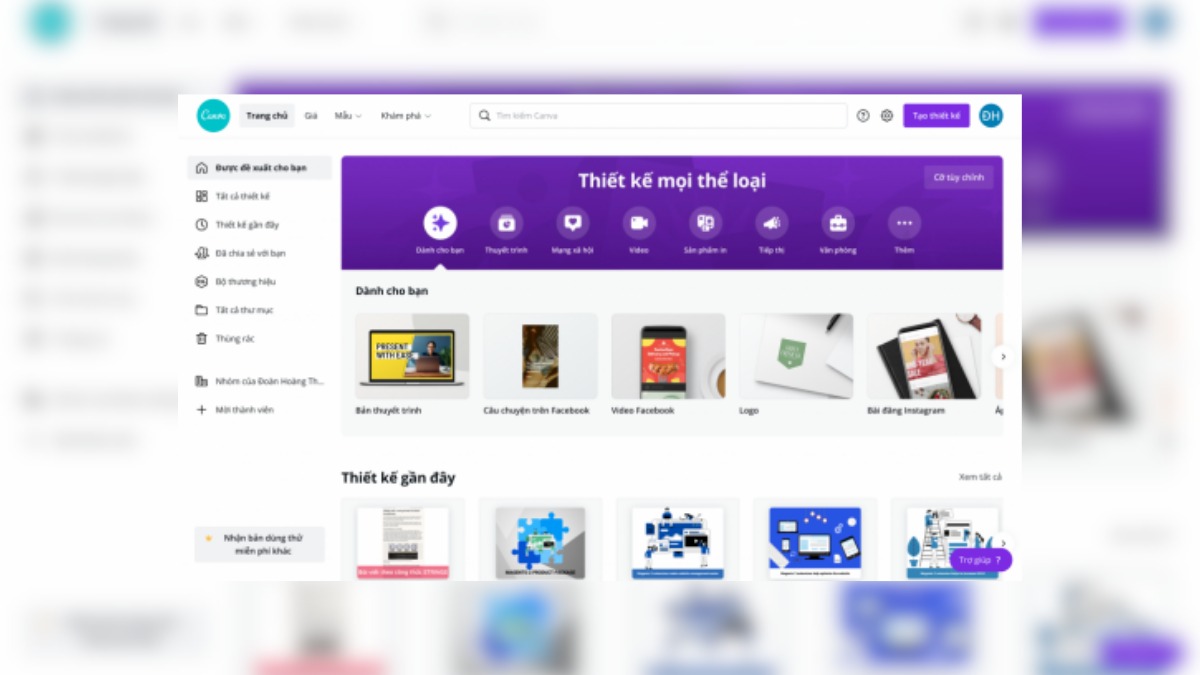
Bước 3: Chọn vào mục Text trong phần các công cụ chỉnh sửa nằm bên trái của màn hình hiển thị edit thiết kế của Canva.
Bước 4: Trong cách tải thêm font chữ lên Canva này bạn chỉ cần chọn lệnh thêm mới một hộp thoại văn bản bất kỳ. Tô đen phần văn bản trong hộp thoại và chọn vào mục Font chữ. Kéo xuống và chọn vào lệnh Upload a font (Tải lên phông chữ) ở cuối của bộ font có sẵn trên Canva.
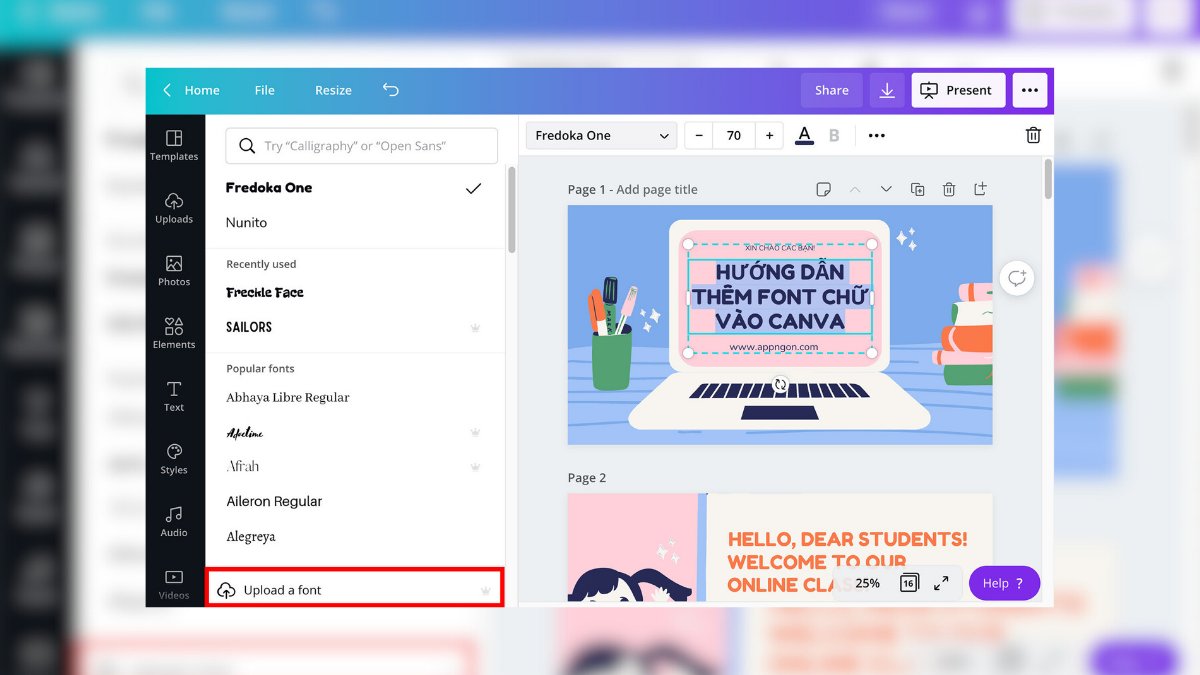
Bước 5: Tìm và lựa chọn font chữ phù hợp nhất đã được bạn chuẩn bị sẵn trên máy để thực hiện cách up font chữ lên Canva.
Bước 6: Sau khi hoàn thành việc upload, bạn chỉ việc tìm font vừa tải trong mục Phông Chữ Vừa Tải Lên và sử dụng thôi.

Một số câu hỏi về cách up thêm font chữ lên Canva
Do cách tải thêm font chữ vẫn còn khá mới mẻ và chỉ dần thịnh hành gần đây với nhiều người sử dụng. Nên vẫn còn tồn tại một số thắc mắc và thông tin khiến nhiều người bâng khuâng và không nắm rõ. Vì vậy, trong bài viết này chúng mình sẽ giúp bạn giải đáp ngay chúng nhé.
Tại sao nên thực hiện cách tải thêm font chữ lên Canva dễ dàng
Nhìn chung việc thực hiện cách up font chữ lên Canva cũng có nhiều phương pháp khác nhau để người dùng lựa chọn làm theo nhằm làm tăng tính nổi bật, đẹp mắt và hấp dẫn cho dự án của mình.
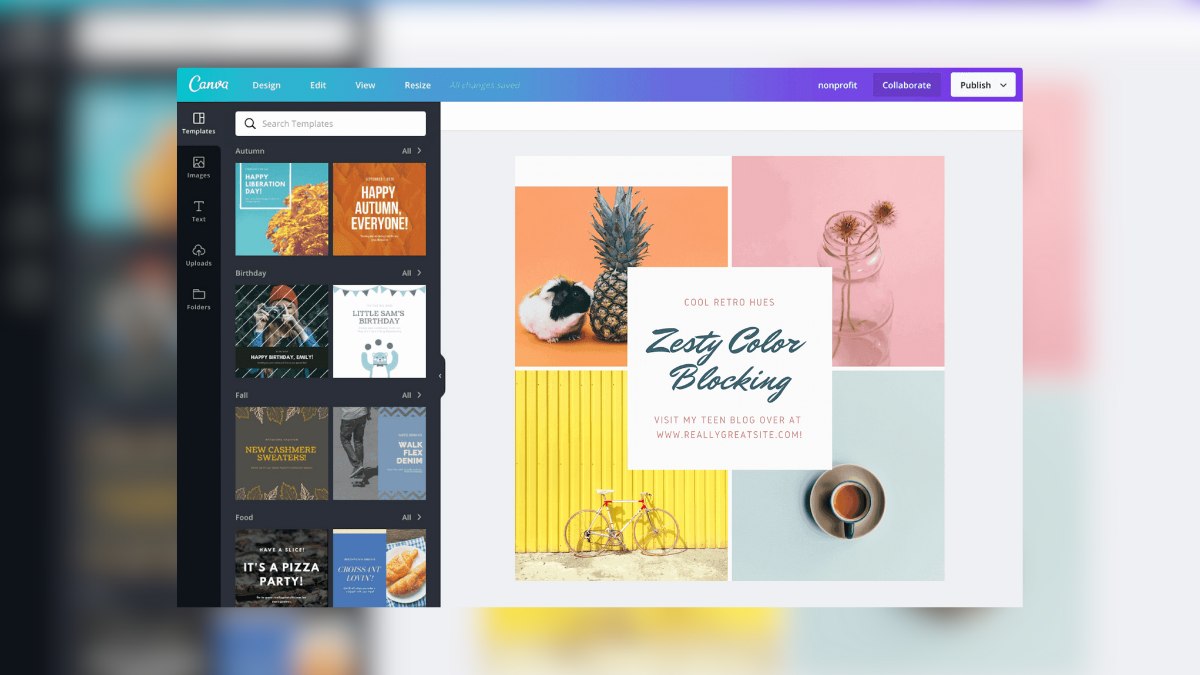
Nguyên nhân chính cho vấn đề này chính là khi bạn thực hiện theo cách này các thao tác sẽ tiến hành nhanh hơn. Nó cũng cho phép bạn lựa chọn font linh động hơn theo nội dung có sẵn trên trang trình bày và đặc biệt là các thao tác thì đơn giản, dễ nắm bắt hơn.
Các Font chữ phổ biến có thể up lên Canva
Một câu hỏi tiếp theo cũng là thứ được quan tâm nhiều nhất chính là những font chữ phổ biến nào nên lựa chọn để thực hiện ngay cách up lên Canva. Và một số gợi ý cơ bản dành cho bạn tham khảo là:
- Font Amber Queen Signature
- Font Leah Gaviota Hand Lettered
- Font Buffalo Handwritten
- Font Fibre – Vintage
- Font Photograph – Script Wedding
Những thông tin cũng như gợi ý cho bạn về cách up font chữ lên Canva đơn giản và dễ thực hiện nhất. Hy vọng với những thông tin này sẽ giúp cho bạn có thể những trải nghiệm và hành trình thú vị với công cụ thiết kế vô cùng tiện ích này nhé.